Photosho给海景情侣图片加上艳丽的青黄(9)
来源:photoshop联盟
作者:Sener
学习:1007人次
10、创建可选颜色调整图层,选择红色调整,把画面稍微调红一点,效果如下图。

11、创建亮度/对比度调整图层,参数设置如图21,效果如图22。


12、创建色彩平衡调整图层,对高光进行调整,参数设置如图23,确定后把图层不透明度改为:60%,效果如图24。
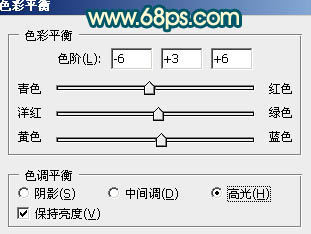


11、创建亮度/对比度调整图层,参数设置如图21,效果如图22。


12、创建色彩平衡调整图层,对高光进行调整,参数设置如图23,确定后把图层不透明度改为:60%,效果如图24。
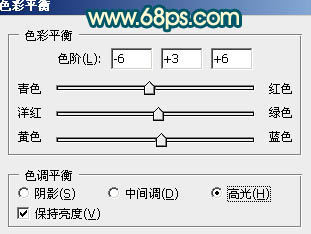

学习 · 提示
相关教程
关注大神微博加入>>
网友求助,请回答!







